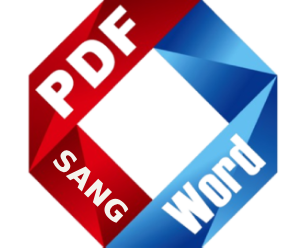Bạn đang muốn xóa trang PDF khỏi file PDF nhưng không muốn cài đặt phần mềm phức tạp. Đừng lo, chúng tôi sẽ gợi ý đến bạn 3 cách xóa trang PDF online cực kỳ đơn giản, nhanh chóng chỉ với vài bước cơ bản. Tất cả công cụ xóa trang trong PDF đều miễn phí và dễ dàng sử dụng. Cùng pdf sang word khám phá nhé.
Cách xóa trang trong PDF sử dụng SmallPDF
SmallPDF là công cụ dễ dàng xóa các trang khỏi tệp PDF trực tuyến, miễn phí mà không cần phải đăng ký hay cài đặt. Sử dụng xóa trang PDF tại SmallPDF người dùng hoàn toàn yên tâm về bảo mật quá trình xử lý file với mã hóa TLS. Đồng thời cho phép có thể xóa nhiều trang trên file PDF cùng một lúc.
Ngoài ra, xóa các trang PDF trực tuyến bằng SmallPDF được thực hiện cho tất cả các thiết bị của bạn từ Mac, Windows hoặc Linux. Với trình xóa trang PDF của công cụ này cực dễ sử dụng và đơn giản mà bạn không cần phải tải về hay cài đặt bất kỳ phần mềm nào.
Các bước xóa trang PDF:
Bước 1: Truy cập https://smallpdf.com/vi/xoa-trang-tu-pdf
Bước 2: Tải file PDF lên bằng cách chọn hoặc kéo thả vào công cụ.
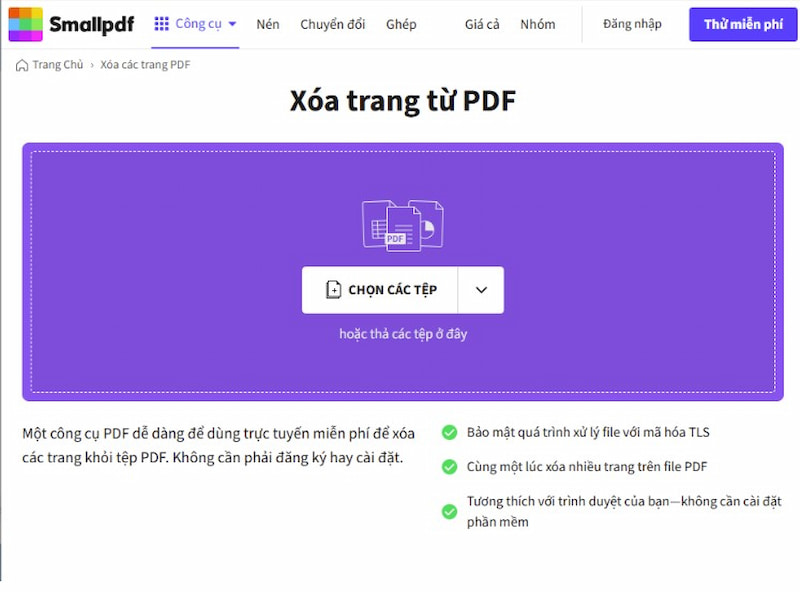
Bước 3: Chọn những trang muốn xóa bằng cách nhấn vào biểu tượng thùng rác.
Bước 4: Tùy chỉnh thêm nếu cần, như xoay trang hoặc chèn file khác.
Bước 5: Nhấn “Hoàn tất” để hệ thống xử lý.
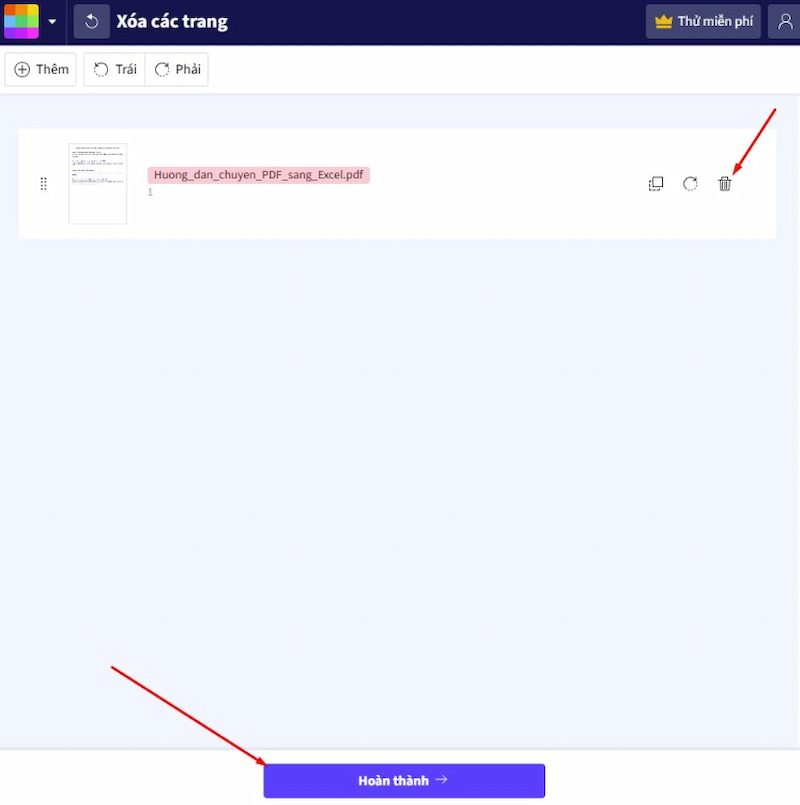
Bước 6: Tải file PDF mới về hoặc chia sẻ ngay hoàn thành trong tích tắc.
PDF24 Tool xóa trang PDF online cực đơn giản
Bỏ trang PDF online bằng PDF24 Tool bạn sẽ không lo bị mất chất lượng file, việc bỏ trang trong file PDF dễ dàng và nhanh chóng mà không cần cài đặt hay thiết lập bất cứ thứ gì chỉ cần chọn file trong ứng dụng và xóa trang đơn giản.
Công cụ PDF24 Tool này hoạt động linh hoạt với tất cả các hệ điều hành và trình duyệt. Các trang PDF sẽ được xóa trên cloud server nên sẽ không làm tiêu hao nguồn lực máy tính của bạn. Đồng thời các file PDF và kết quả của bạn sẽ được xóa khỏi server sau một thời gian ngắn nhằm đảm bảo an toàn.
Các bước xóa trang PDF:
Bước 1: Truy cập https://tools.pdf24.org/vi/xoa-trang-tu-pdf
Bước 2: “Chọn các tệp” hoặc thả các tệp vào đây.
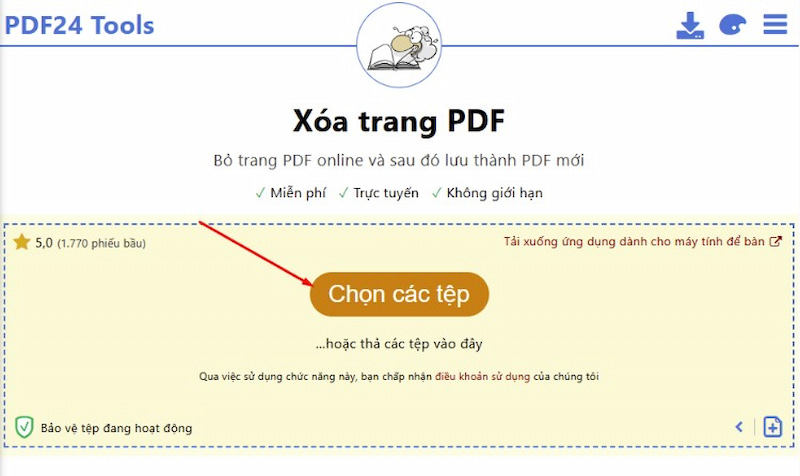
Bước 3: Click vào những trang PDF bạn muốn xóa.
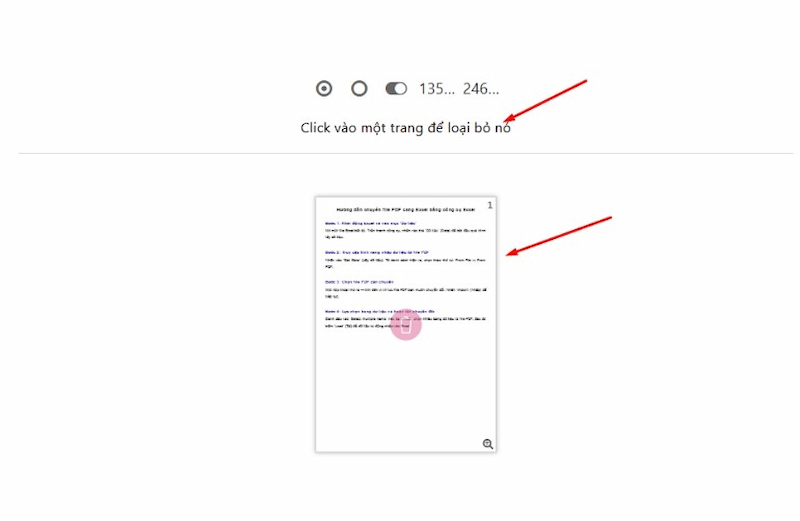
Bước 4: Sau khi xóa xong Tải xuống file PDF mới để hoàn tất.
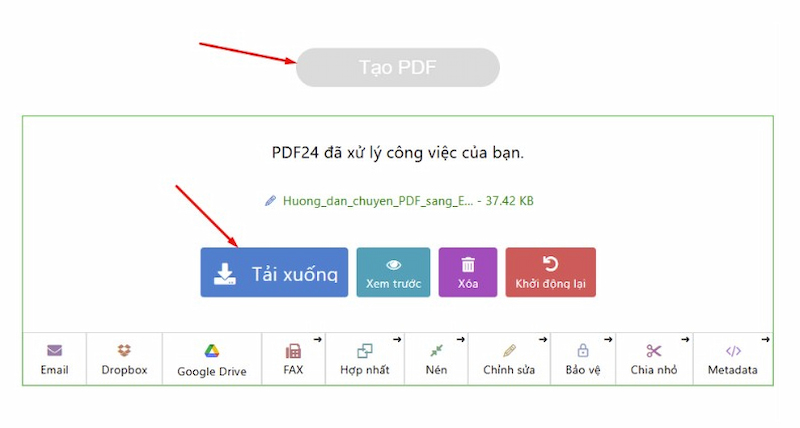
iLovePDF xóa trang trắng trong PDF miễn phí
Công cụ giúp loại bỏ trang PDF miễn phí cực hiệu quả tiếp theo là iLovePDF. Công cụ này giúp chọn và xóa trang PDF miễn phí để nhận một tệp mới không chứa các trang đã xóa cực nhanh.
iLovePDF sở hữu giao diện đơn giản, có hỗ trợ tiếng Việt giúp cho người dùng dễ dàng thao tác mà không cần đến kỹ năng kỹ thuật. Ngoài ra, iLovePDF còn hỗ trợ lưu trữ file trên Google Drive, Dropbox hoặc có thể tải PDF mới trực tiếp về máy.
Các bước xóa trang PDF:
Bước 1: Truy cập https://www.ilovepdf.com/vi/xoa-trang-tu-pdf
Bước 2: Chọn tệp PDF hoặc thả tệp PDF vào đây.
Bước 3: Chọn trang muốn loại bỏ và nhấn “Loại bỏ trang”.
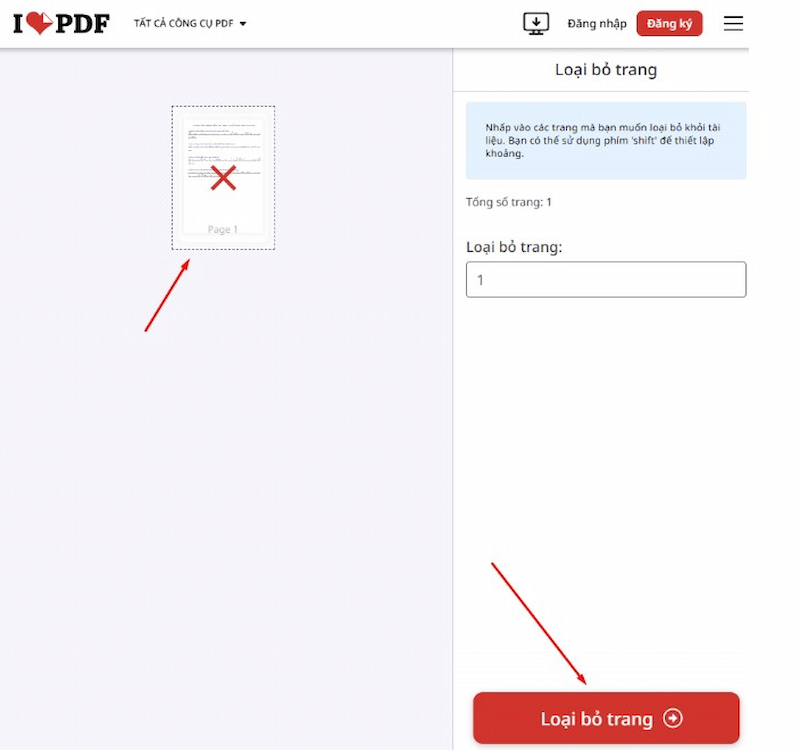
Bước 4: Nhấn “Tải xuống PDF” về máy hoặc bạn có thể chia sẻ qua nền tảng như Google Drive hay Dropbox.
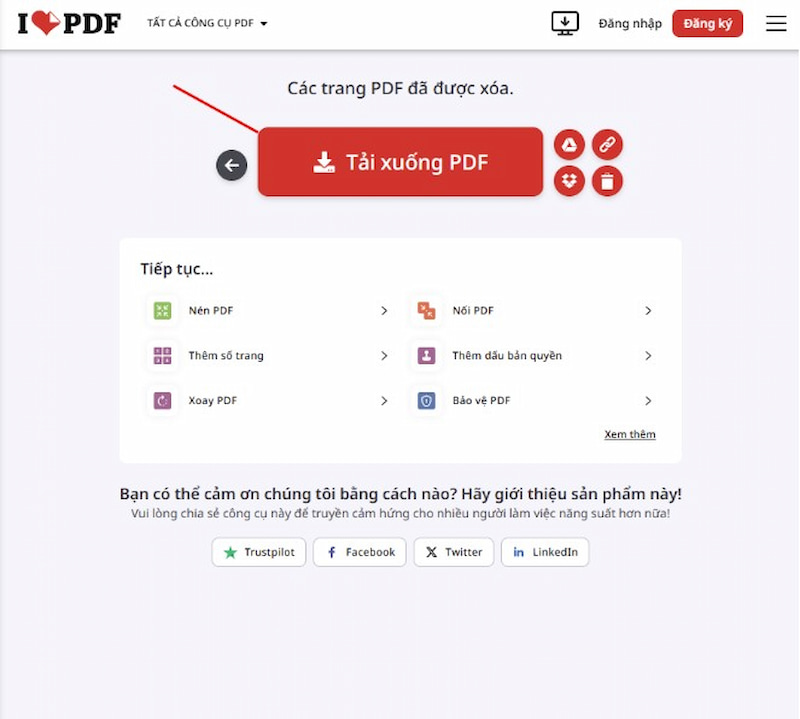
Cách xóa trang trong file PDF sử dụng PDF Candy
PDF Candy – công cụ giúp xóa các trang từ file PDF online và miễn phí hoàn toàn. Bạn hoàn toàn yên tâm và thoải mái khi sử dụng công cụ trực tuyến này để xóa các trang từ file PDF ngay cả với các tài liệu riêng tư thì nội dung file đều được giữ an toàn, không chia sẻ với bên thứ ba.
Vì PDF Candy là một công cụ xử lý file PDF trực tuyến cho nên bạn sử dụng nó ngay lập tức mà không phải tải hay cài đặt thêm phần mềm về máy. Chỉ cần mở trang web có trong trình duyệt và bắt đầu làm việc với file PDF của bạn ngay lập tức.
Bước 1: Truy cập https://pdfcandy.com/vn/delete-pages.html
Bước 2: Thêm tập tin hoặc kéo thả file PDF vào màn hình.
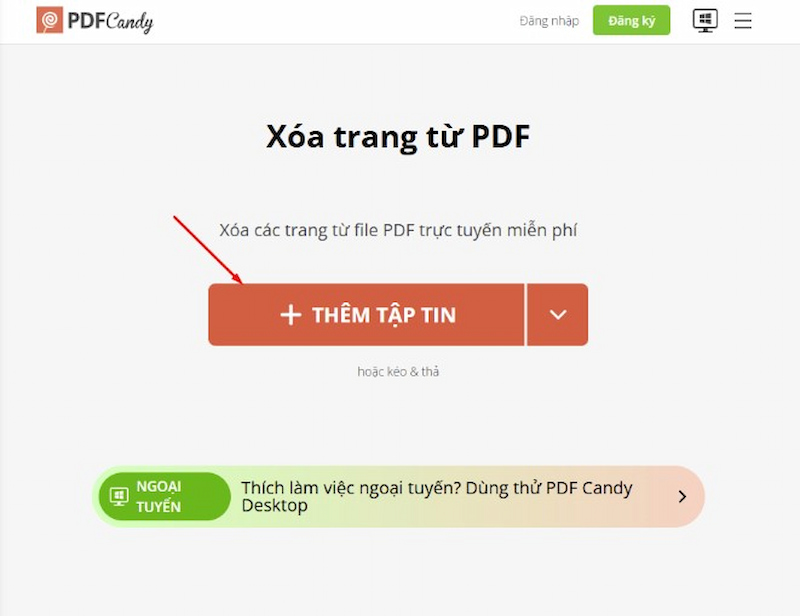
Bước 3: Chọn trang PDF bạn cần xóa và nhấn Xóa Trang bên dưới.
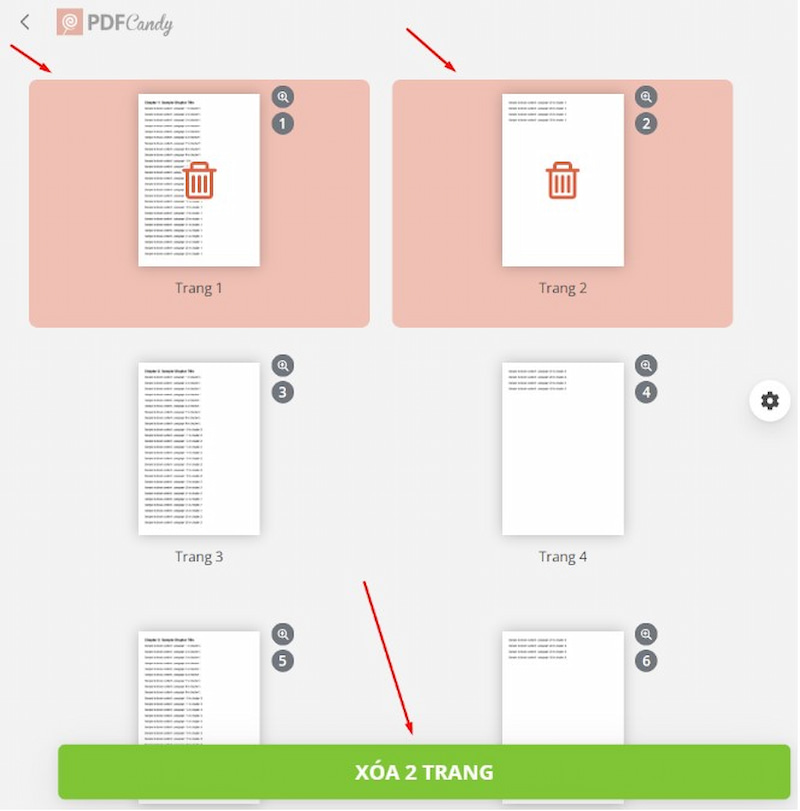
Bước 4: Tải tập tin PDF đã được xóa về máy.
PDF Converter xóa trang trong file PDF trực tuyến
PDF Converter là công cụ trực tuyến tiếp theo chúng tôi muốn gợi ý đến bạn, giúp xóa các trang khỏi một tài liệu PDF cực kỳ đơn giản chỉ với 4 bước cơ bản. Công cụ cung cấp bảo mật tối đa cho người dùng với mã hóa tệp 256 – bit và xóa tệp tự động nên đảm bảo an toàn tuyệt đối.
Sử dụng PDF Converter bạn không cần phải đăng ký tài khoản mà cũng không cần phải có các kỹ năng kỹ thuật để sử dụng công cụ này. Bởi các tính năng sử dụng vô cùng đơn giản, thân thiện với người dùng. Trình chỉnh sửa PDF Converter hoạt động trên tất cả các nền tảng như Windows, Mac, iOS hoặc Android.
Các bước thực hiện:
Bước 1: Truy cập https://www.freepdfconvert.com/vi/delete-pdf-pages
Bước 2: Chọn tệp PDF muốn xóa trang hoặc kéo thả vào đây.
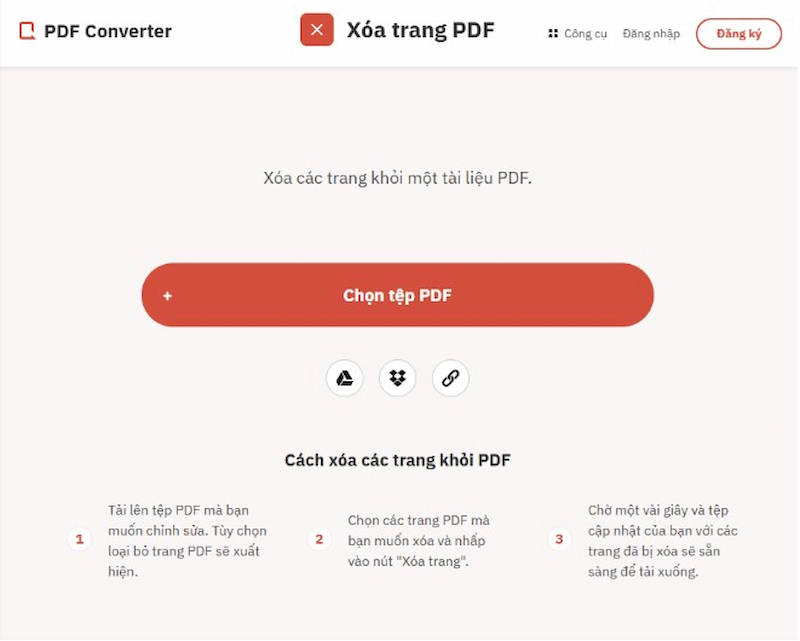
Bước 3: Chọn các trang PDF mà bạn muốn xóa và nhấn “Xóa trang”.
Bước 4: Chờ hệ thống xử lý trong vài giây và nhấn “Tải xuống” file PDF mới về máy.
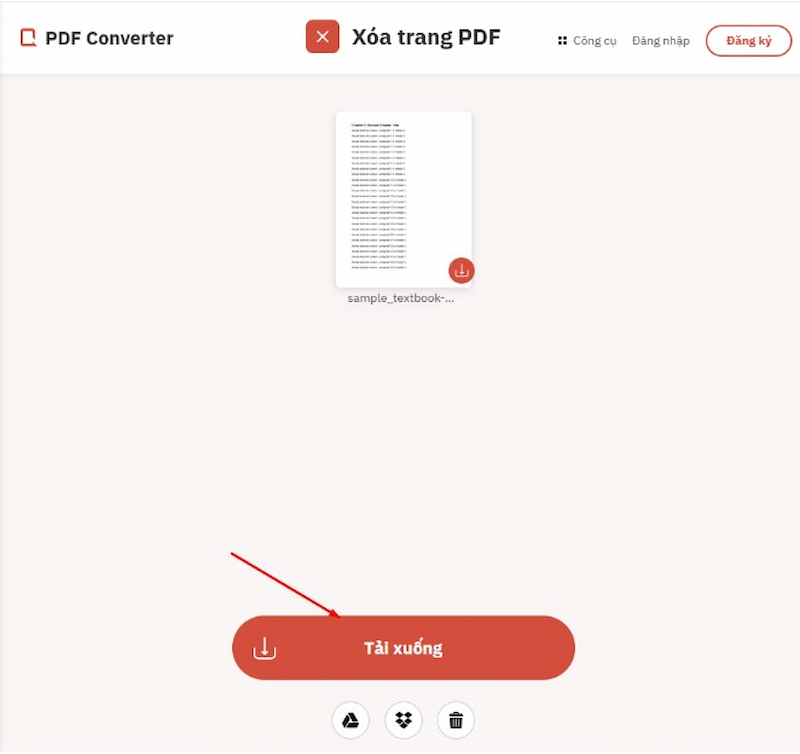
Trên đây là 5 cách xóa trang PDF đơn giản, nhanh chóng và cực kỳ tiện lợi được sử dụng online. Chỉ một vài cú click mà không phải cài đặt phần mềm đã có thể chỉnh sửa file PDF theo ý muốn. Đặc biệt các công cụ online trên đều miễn phí, dễ dùng và tải file về ngay sau khi được xử lý. Hy vọng bài viết trên sẽ có ích cho bạn đọc giúp thao tác xóa trang PDF ngay từ lần đầu tiên.